一、MySQL的安装
1、下载安装包
从MySQL官网上下载最新的安装包:
https://dev.mysql.com/downloads/file/?id=479669
直接点击最下方的“No thanks, just start my download.”即可开始下载
下载成功后的压缩包
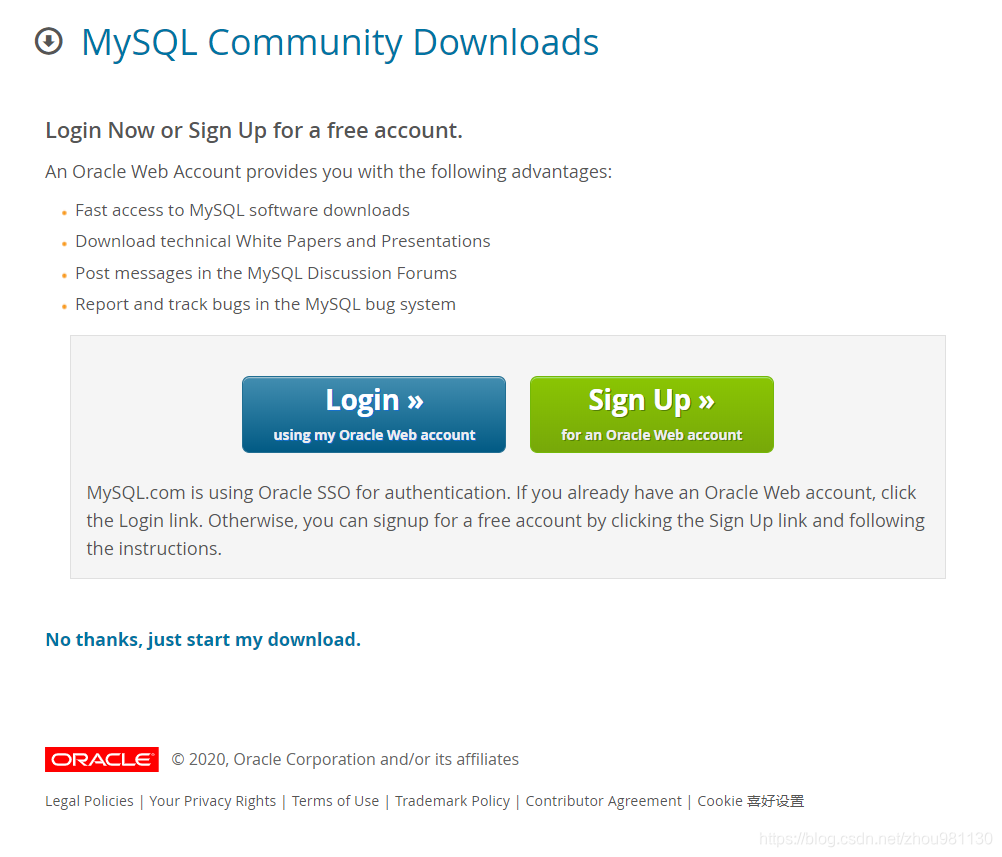
下载至自己想要安装的路径下并解压:
 包内结构如下:
包内结构如下:
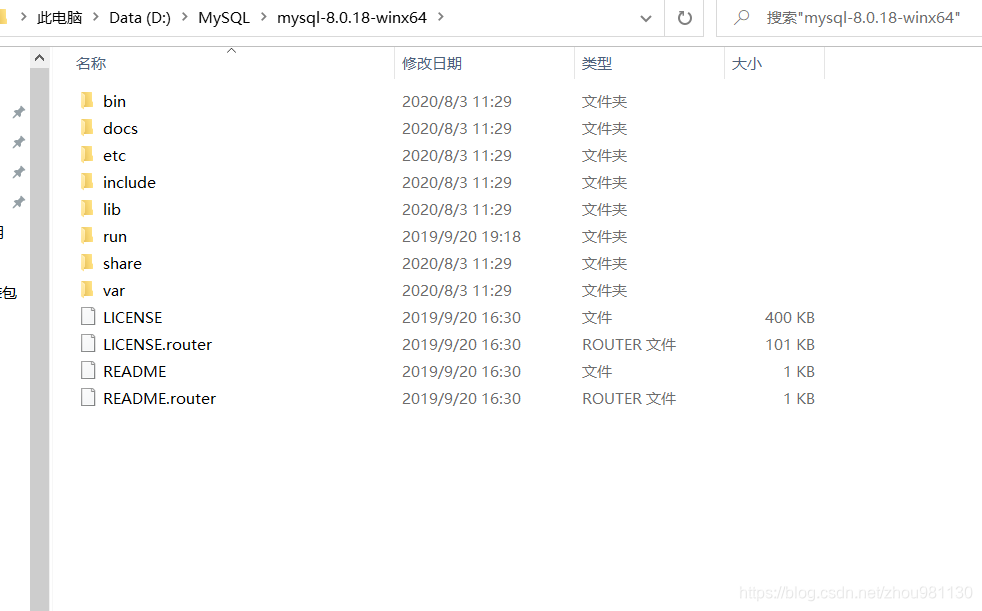
注:安装数据库时,登录用户必须拥有Administrator权限
2、配置环境变量
将mysql的bin目录路径加入到系统环境变量中,这样以后在cmd下就能直接执行mysql命令了
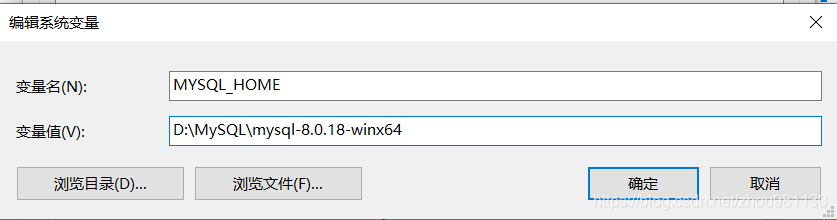
然后添加进path变量中去
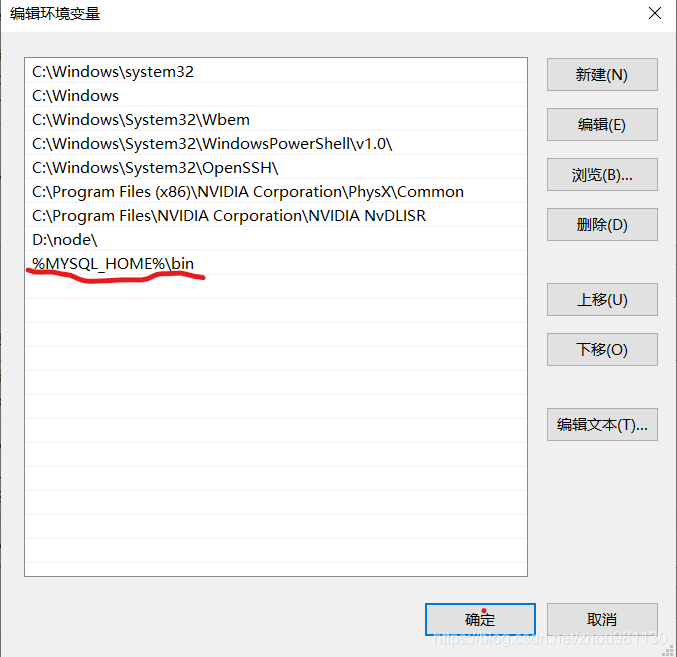
3、数据库服务安装
以管理员身份打开cmd窗口后(注意一定要以管理员身份运行,不然不能安装成功的),再输入mysqld install回车运行就行了,注意是是mysqld,不是mysql。直接在cmd中输入我图片中的命令就行了。如图:
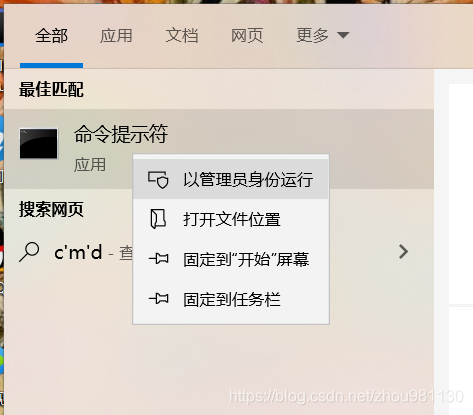
安装完成后的效果图如下:
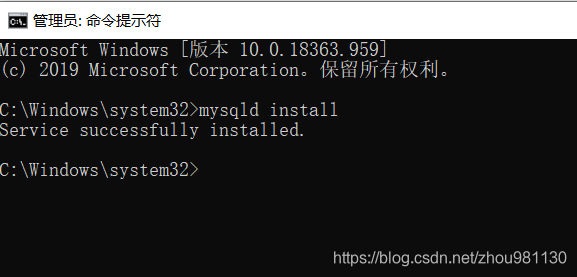
4、初始化MySQL
在安装的路径下打开cmd,输入mysqld --initialize --console 进行初始化,获得MySQL的临时密码

5、服务启动
回到管理员的控制台输入net start mysql命令,启动服务
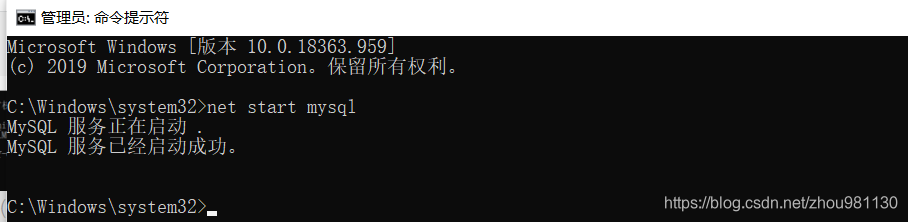
6、修改密码
输入mysql -u root -p命令回车,输入之前获取的临时密码
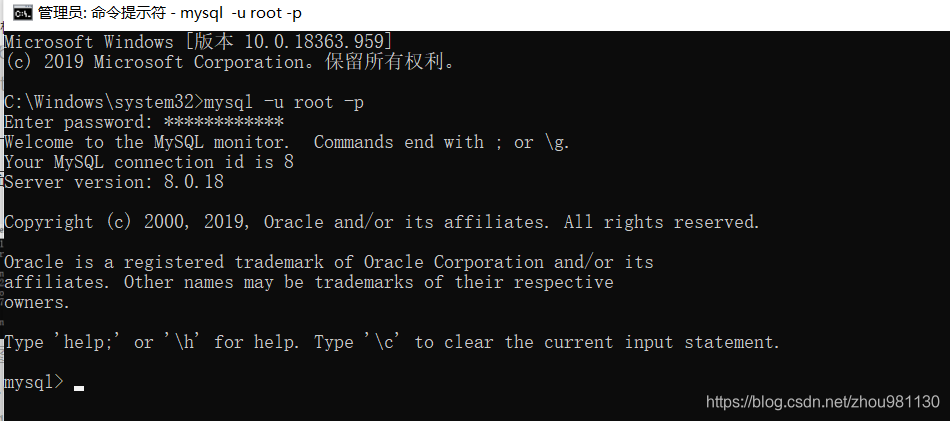
输入以下命令,将密码改成123456

二、MySQL的卸载
1、卸载软件本身
首先就是把MySQL软件本身卸载掉,卸载的方式有很多种。可以通过各种软件管家卸载掉,也可以通过计算机自带的控制面板卸载掉。这一步很简单,不过多描述
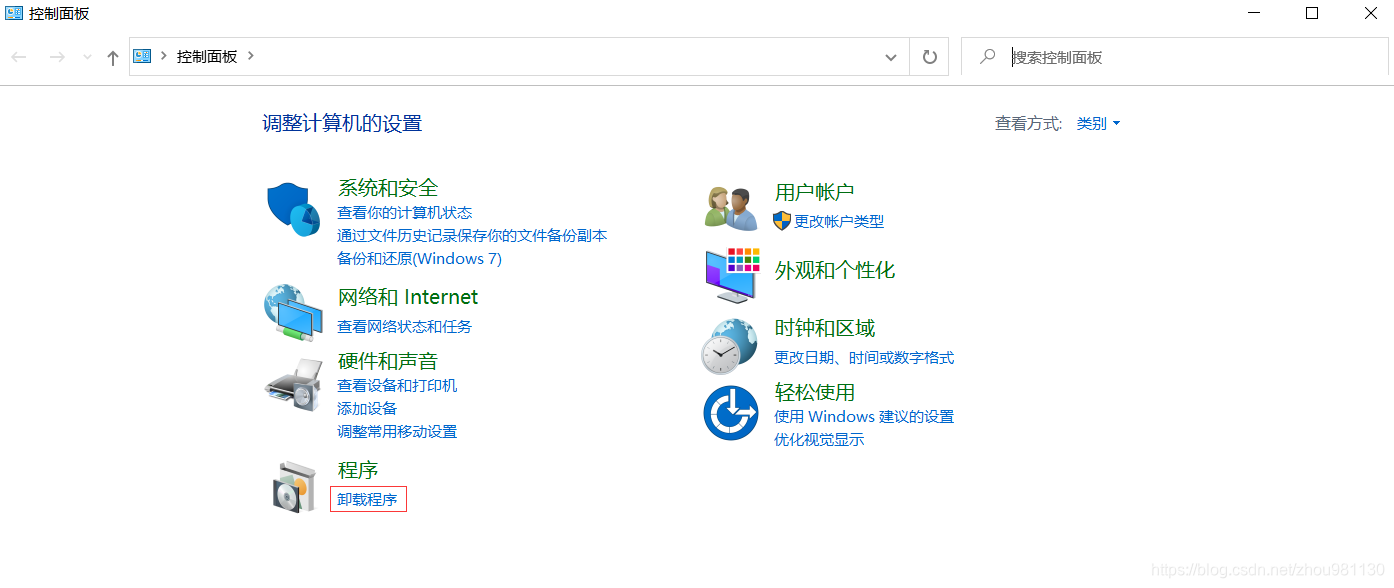
2、 清除残余文件
在当初下载MySQL的路径下删除残余的文件
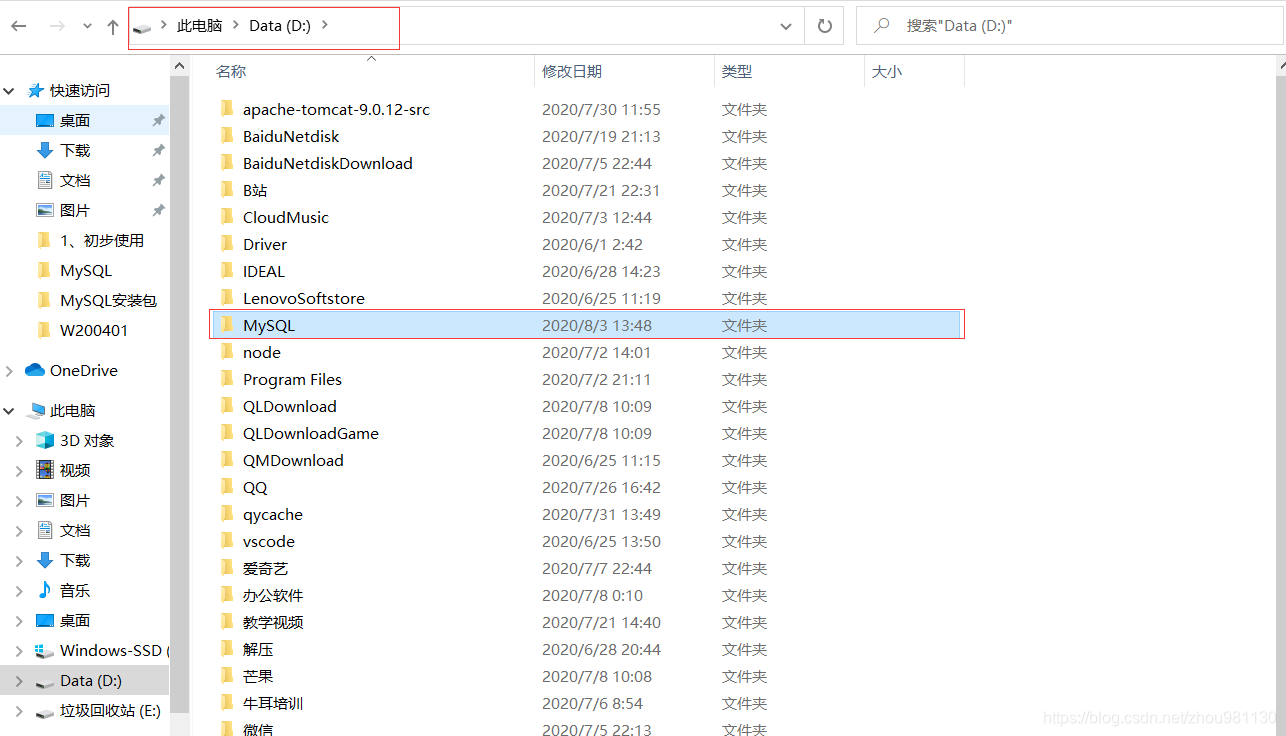
3、清理注册表
我们打开windows的运行,在开始菜单中找到或者按windows+R。
输入regedit,回车打开注册表编辑器。然后依次找到以下几个注册表并且依次删除(有的电脑是没有002后缀的文件的,没关系,删其他几个一样),这里要有一些耐心,仔细寻找。
HKEY_LOCAL_MACHINE\SYSTEM\ControlSet001\Services\Eventlog\Application\MySQL
HKEY_LOCAL_MACHINE\SYSTEM\ControlSet002\Services\Eventlog\Application\MySQL
HKEY_LOCAL_MACHINE\SYSTEM\CurrentControlSet\Services\Eventlog\Application\MySQL
HKEY_LOCAL_MACHINE\SYSTEM\CurrentControl001\Services\MYSQL
HKEY_LOCAL_MACHINE\SYSTEM\CurrentControl002\Services\MYSQL
HKEY_LOCAL_MACHINE\SYSTEM\CurrentControlSet\Services\MYSQL
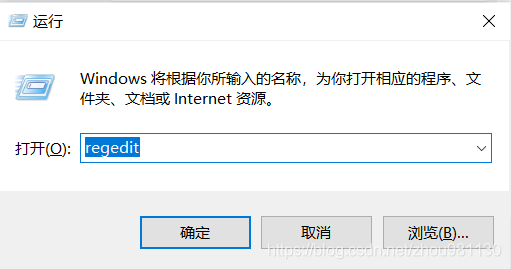
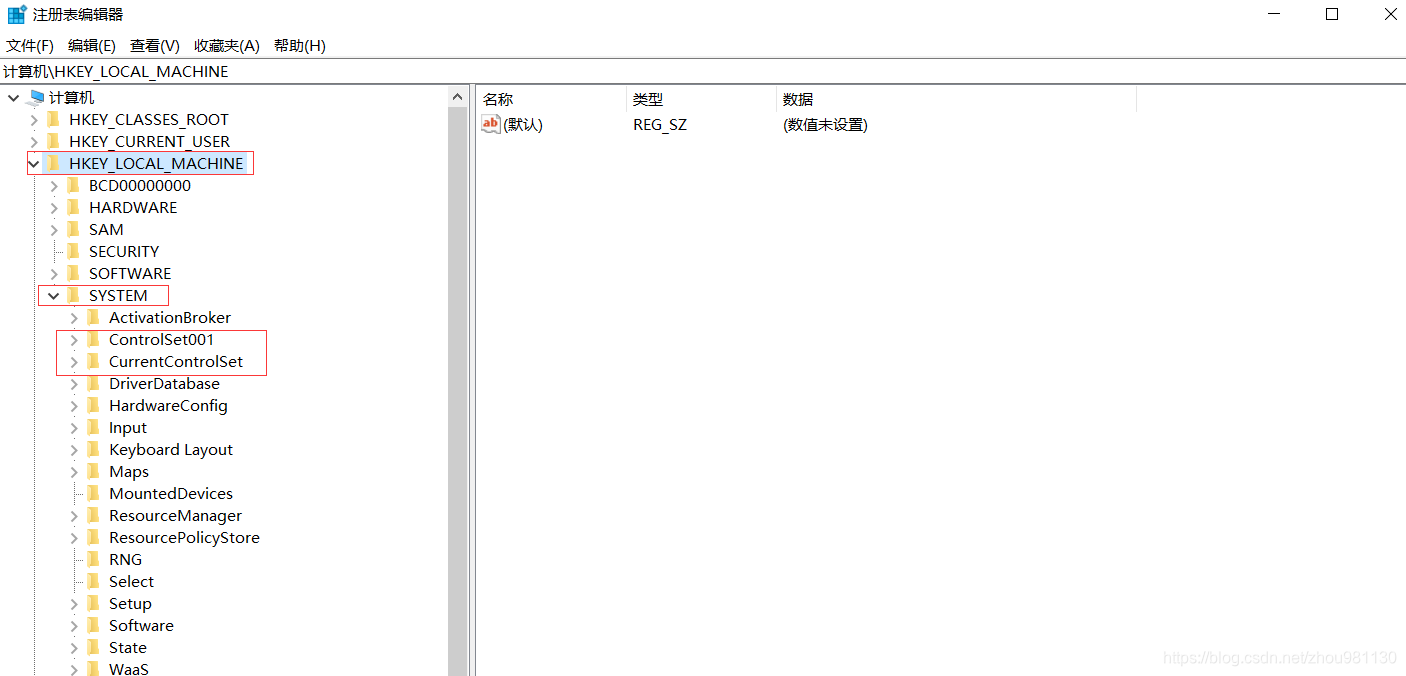
记得删除环境变量中之前配置的path
这样我们的MySQL就算是彻底删除了